Ieškos failas yra kietojo disko dalis, kurią kompiuteris naudoja kaip RAM, kai pasibaigia įprasta atmintis. Pagal numatytuosius nustatymus ieškos failo dydis yra labai mažas, ekspertai rekomenduoja kelis kartus padidinti jo vertę. Kaip pakeisti apsikeitimo failą?
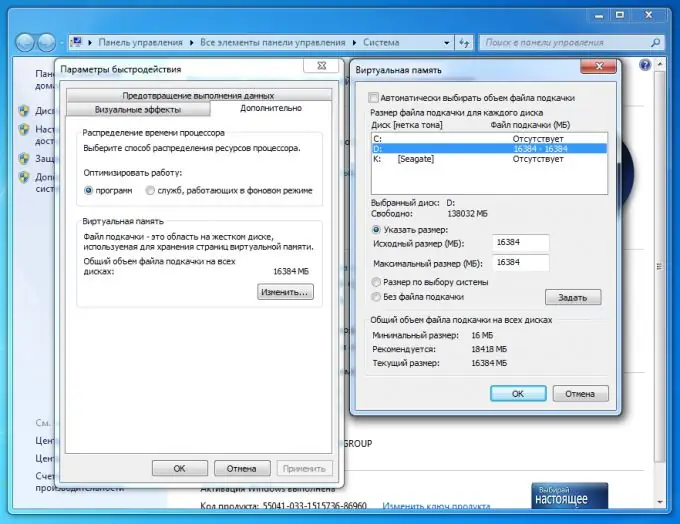
Nurodymai
1 žingsnis
Eikite į meniu „Virtuali atmintis“. Norėdami tai padaryti, dešiniuoju pelės mygtuku spustelėkite „Mano kompiuteris“, pasirinkite „Ypatybės“ir spustelėkite „Išplėstinė“arba „Išplėstiniai sistemos nustatymai“(priklausomai nuo operacinės sistemos).
Po to antraštėje „Našumas“spustelėkite „Parinktys“ir eikite į skirtuką „Išplėstinė“.
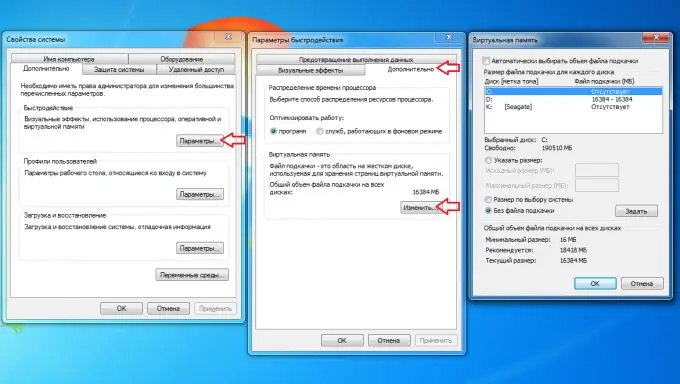
2 žingsnis
Pasirinkite diską, kurio ieškos failą norite pakeisti. Nurodykite RAM kiekį megabaitais kaip mažiausią ir didžiausią vertę. Jei jo nepažįstate, viskas gerai, tiesiog abiejuose laukuose parašykite „4096“(tai reiškia 4 GB).
Jei naudojate 2 fizinius diskus, rekomenduojama pašalinti ieškos failą iš disko, kuriame įdiegta operacinė sistema.
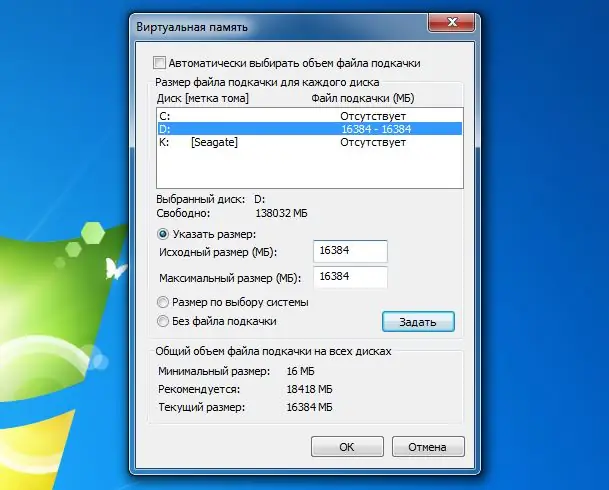
3 žingsnis
Būtinai spustelėkite mygtuką „Nustatyti“, kitaip pakeitimai neįsigalios.






